Při přístupu na stránku chcete vidět obsah co nejrychleji. Čím déle trvá načítání webu, tím vyšší je pravděpodobnost, že odejdete. Díky mezipaměti je prohlížení rychlejší. Ale protože jsou vytvořeny nové soubory mezipaměti, dříve nebo později mohou zabírat značné množství místa.
Chcete-li, aby vaše prohlížení bylo co nejlepší, je to dobrý nápad vymazat mezipaměť v prohlížeči Edge, takže se můžete také vyhnout problémům souvisejícím s mezipamětí. I když nemáte moc času nazbyt, vymazání mezipaměti nebude trvat dlouho a váš prohlížeč bude fungovat lépe.
Jak odstranit prohlížeč Microsoft Edge
Jakmile se otevře prohlížeč, klikněte na tři tečky vpravo nahoře. Klikněte na Nastavení.
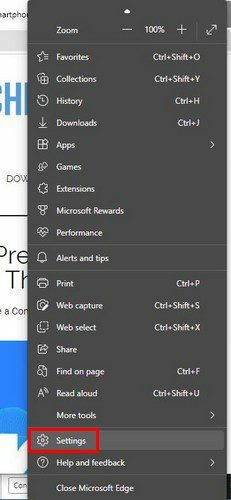
Jakmile jste v Nastavení, klikněte na Soukromí, vyhledávání a služby nalevo. Přejděte trochu dolů a měli byste vidět Vymazat sekci s údaji o prohlížení.
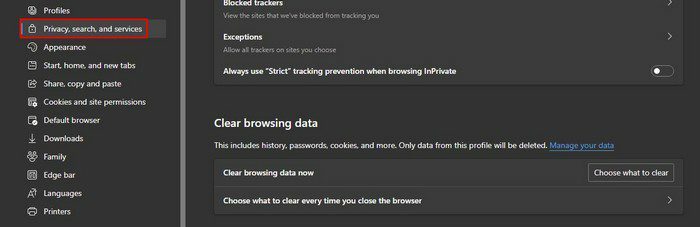
Zobrazí se tlačítko Vyberte, co chcete vymazat. Klikněte na něj a uvidíte různé možnosti toho, co můžete vymazat. Mějte na paměti, že pokud jste přihlášeni ke svému účtu, vymaže se mezipaměť všech zařízení, na kterých jste přihlášeni. Odhlaste se ze zařízení, kde nechcete vymazat mezipaměť.
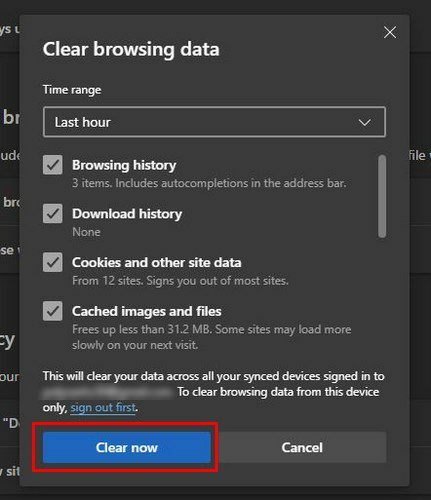
Zrušte zaškrtnutí políček u všeho, co si chcete ponechat. V dolní části uvidíte, na který účet se toto přejetí bude vztahovat. Ujistěte se, že mažete mezipaměť pro správný účet. Jakmile budete připraveni, klikněte na modré tlačítko Vymazat nyní. Také se ujistěte, že jste vybrali, jak daleko chcete, aby Edge vše vymazal.
Klikněte na možnost Časový rozsah a můžete si vybrat z různých časových možností, například:
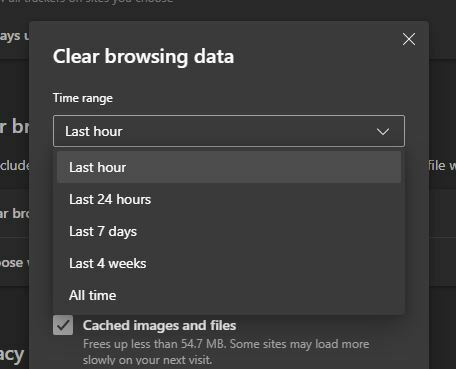
- Poslední hodina
- 24 hodin
- Posledních sedm dní
- Poslední čtyři týdny
- Pořád
Vymažte mezipaměť vždy, když jste blízko
Pokud se vám nechce vymazat mezipaměť ručně, můžete s tím něco udělat. Můžete jej nastavit tak, aby se mezipaměť vymazala vždy, když Edge zavřete. Pod možností Vyberte, co chcete nyní vymazat data prohlížení, uvidíte možnost vymazat mezipaměť pokaždé, když zavřete prohlížeč.
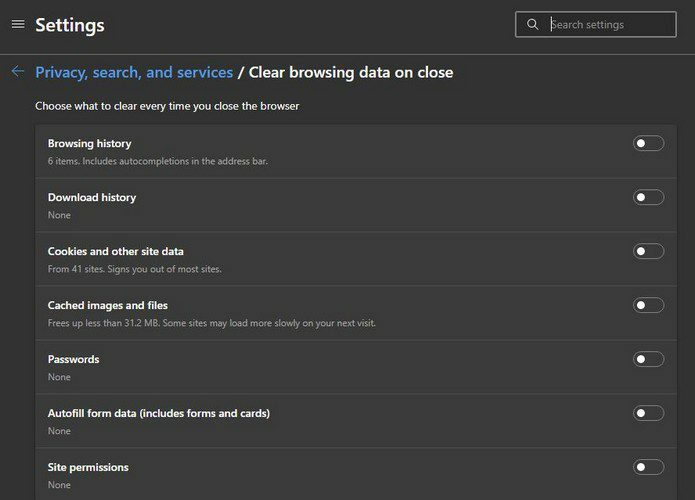
Zobrazí se různé možnosti, ze kterých si můžete vybrat, například hesla. Pokud je něco k vymazání, Edge vás o tom informuje pod možností. Pokud máte například uložená hesla, zobrazí se, kolik hesel jste si uložili. Tímto způsobem se na ně můžete podívat, než je vymažete. Uvidíte také název webu, jehož heslo jste uložili do prohlížeče.
V části Soubory cookie a další údaje webu můžete kliknutím na tuto možnost přidat web, který chcete vyloučit. Klikněte na tlačítko Přidat a zadejte adresu webu. To je něco, co můžete dělat pouze na Edge na vašem počítači a ne na vašem zařízení Android.
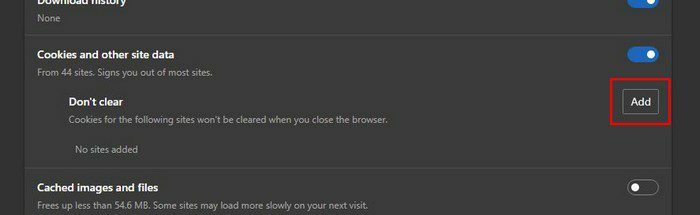
Jak vymazat mezipaměť na Microsoft Edge – Android
Je také možné vymazat mezipaměť na Edge pomocí zařízení Android. Můžete to udělat následujícím způsobem. Jakmile máte aplikaci otevřenou, klepněte na tři tečky ve spodní části displeje. Zobrazí se nabídka zespodu; klepněte na Nastavení.
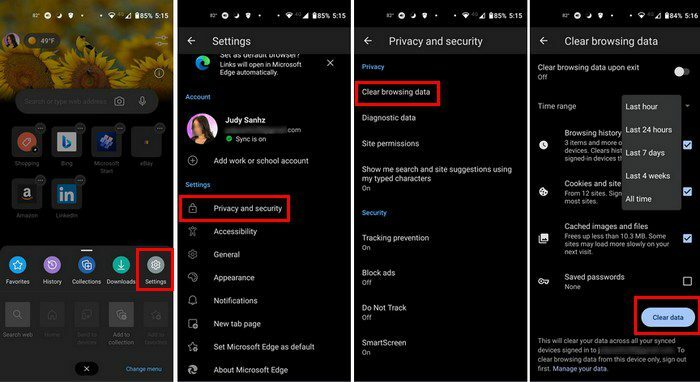
Jakmile jste v Nastavení, klepněte na Soukromí a zabezpečení a poté na možnost Vymazat údaje o prohlížení. V horní části uvidíte možnost vymazat údaje o prohlížení po ukončení. Chcete-li jej povolit, zapněte jej. Nezapomeňte také použít časový rozsah, aby Edge věděl, jak daleko do minulosti chcete vymazat mezipaměť. Pod touto možností uvidíte různé věci, které můžete vymazat vymazáním údajů o prohlížení. Můžete si vybrat z možností, jako jsou:
- Historie procházení
- Soubory cookie a data stránek
- Obrázky a soubory uložené v mezipaměti
- Uložená hesla
- Automatické vyplňování údajů formuláře
- Nastavení webu
Závěr
Když váš prohlížeč uloží mezipaměť, bude vaše prohlížení lepší. Věci se načítají rychleji a rychleji se můžete podívat na to, co potřebujete. Hackeři k nim také mohou snadno přistupovat, pokud máte tyto informace stále ve svém prohlížeči. Můžete se také podívat na starý design stránky, pokud byl aktualizován. Jak často si myslíte, že budete vymazávat mezipaměť na Edge? Dejte mi vědět v komentářích níže a nezapomeňte článek sdílet s ostatními na sociálních sítích,